更新时间:2023-08-23
- 环境信息确定
- 确保外设在物理机上能正常使用;
- 确保物理机和虚拟机的Windows系统信息(位数,版本)一致;
- 确保物理机和虚拟机上安装的外设驱动、外设软件一致;
- 在设备管理器中查看对应外设驱动正常(驱动无感叹号);
- 通过设备管理器对比外设在物理机和虚拟机上的状态一样;
- 如使用的客户端为STD-200的瘦终端,尝试将外设插在otg测试是否正常。
- 驱动感叹号
注意,如果拔除高拍仪后,驱动感叹号依然存在,那么以下操作还需要重启虚拟机生效。
- 配置Reset名单测试;
- 配置高拍仪名单,如果摄像头支持MJPG格式,配置摄像头为MJPG格式测试;
- 配置高拍仪名单,设置完全重置高拍仪测试。
- 单摄像头高拍仪无法打开/花屏
- 配置高拍仪名单,设置高拍仪支持的格式+分辨率测试;
- 配置高拍仪名单,设置高拍仪支持的格式+分辨率+完全重置高拍仪测试;
- 配置高拍仪名单,设置高拍仪支持的格式+分辨率+完全重启摄像头测试;
- 按以上流程,尝试高拍仪支持的另一种格式(如果支持);
- 尝试camera名单是否可用(仅做记录)。
- 双摄像头无法同时打开
- 登录VDC控制台,在[资产中心→终端管理→终端配置→瘦终端]界面,“支持摄像头优化通道个数”设置为2个。
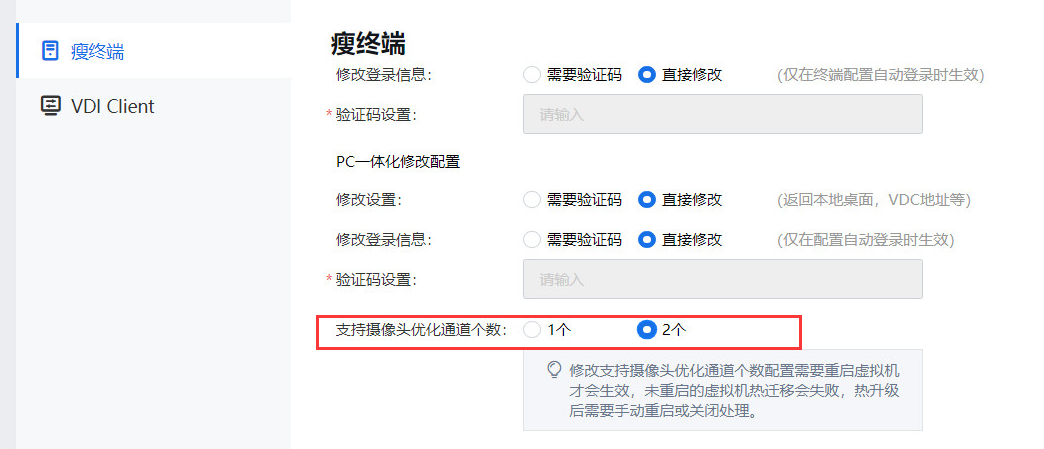
- 双摄像头都降低分辨率测试。
- 配置高拍仪名单,如果摄像头支持MJPG格式,配置双摄像头都为MJPG格式测试。
- 摄像头卡慢
- 首先检查策略组中是否配置了camera名单,如有的话去掉camera名单测试。大多数时候,camera名单并不是解决问题的最佳思路。
- 尝试降低摄像头分辨率测试。
- 配置高拍仪名单,如果摄像头支持MJPG格式,配置摄像头为MJPG格式测试。
- 尝试后台配置降低帧率测试。




